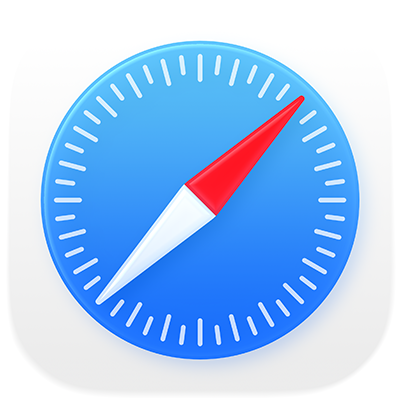
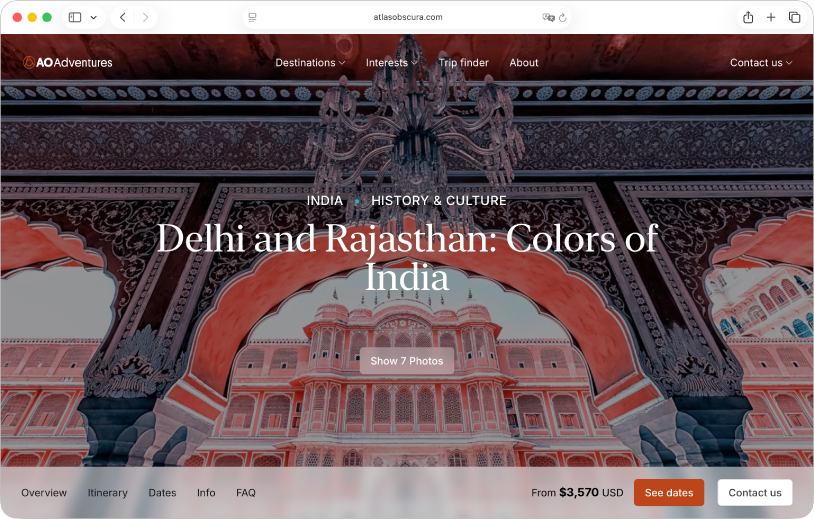
Memulai dengan Safari di Mac
Pelajari dasar-dasar untuk menyalakan dengan cepat. Cari di web, buka situs web, atur halaman utama Anda, dan tandai situs web yang ingin Anda kunjungi kembali.
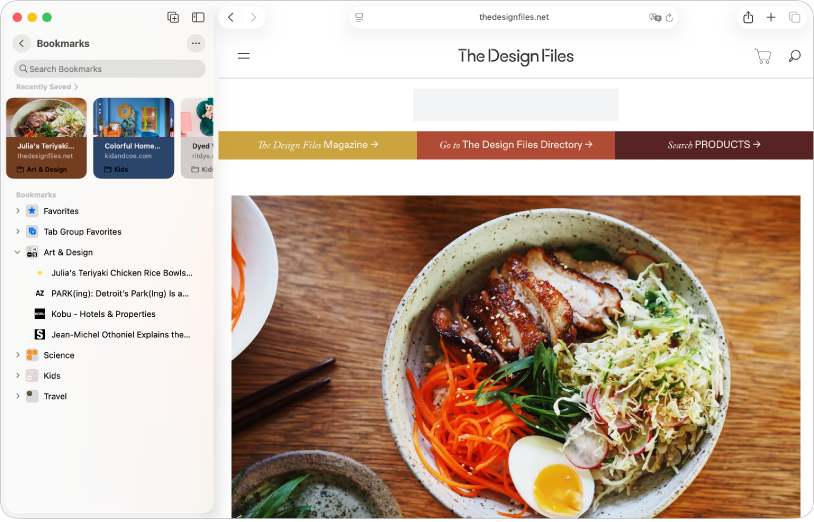
Mengatur penelusuran Anda dengan penanda
Kelompokkan situs web ke folder untuk kembali ke tempat favorit Anda dengan cepat.
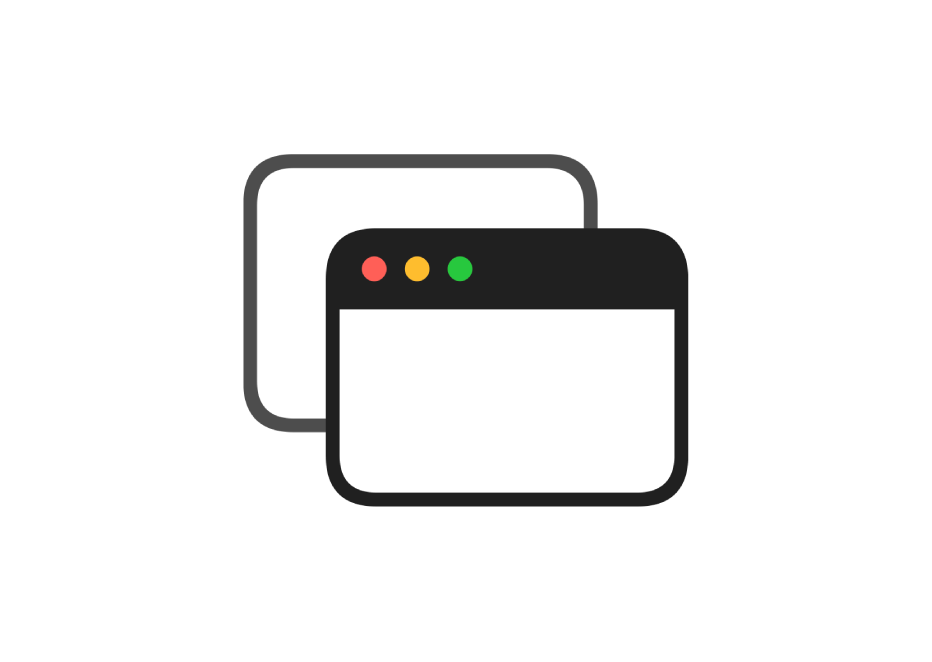
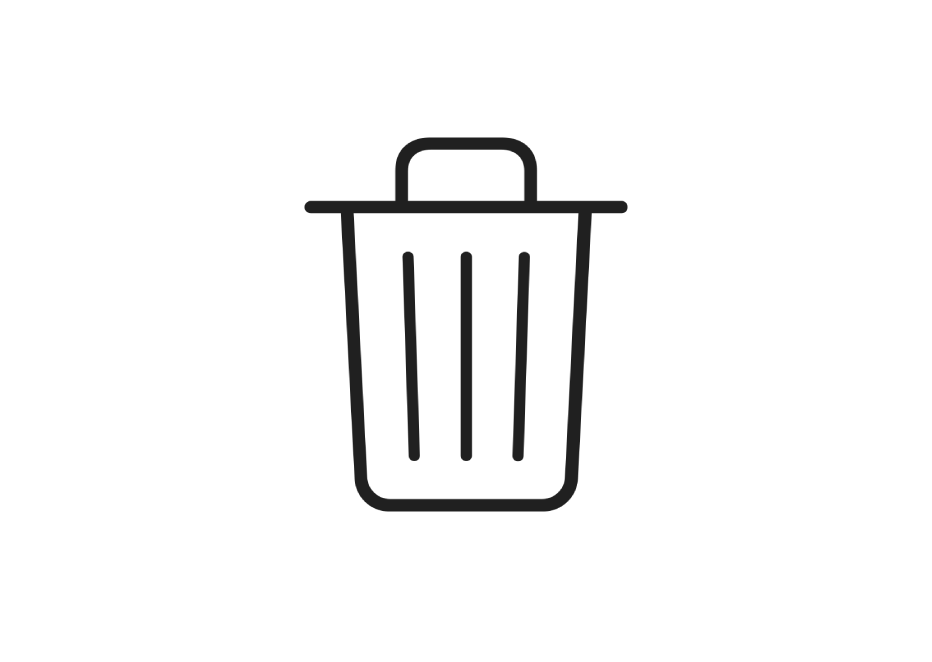
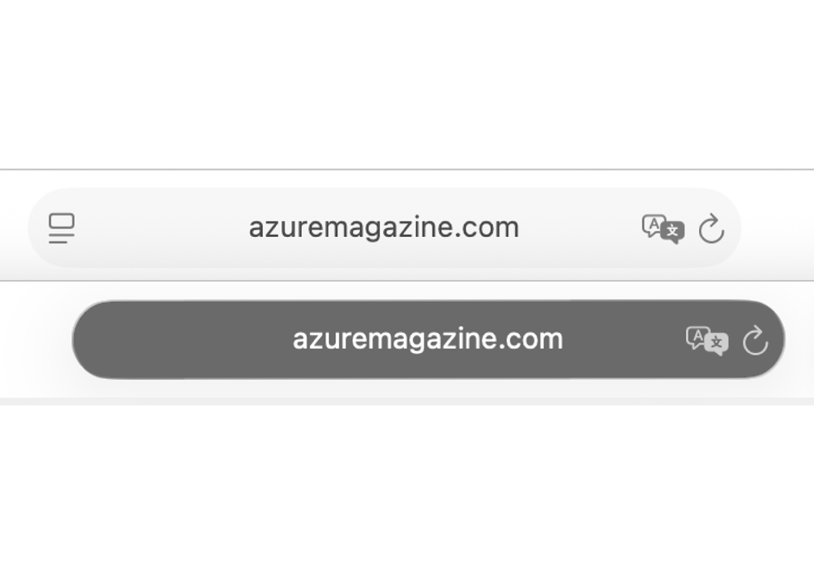
Menelusuri secara pribadi
Simpan riwayat penelusuran Anda untuk diri sendiri.
Untuk menjelajahi Petunjuk Pengguna Safari, klik Daftar Isi di bagian atas halaman, atau masukkan kata atau frasa di bidang pencarian.
Jika Anda membutuhkan bantuan lainnya, kunjungi situs web Dukungan Safari.